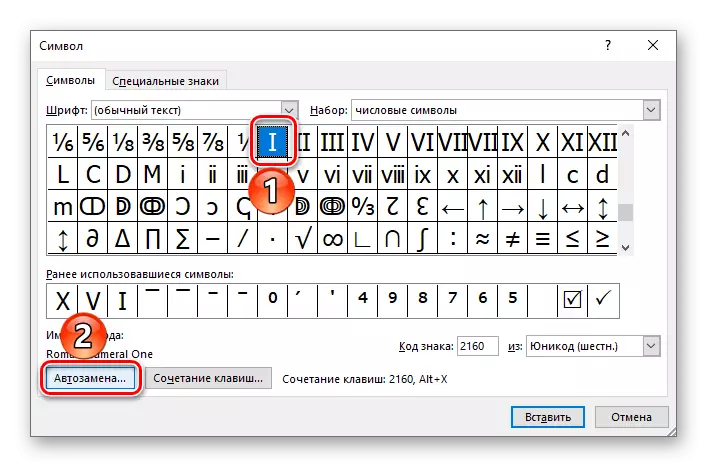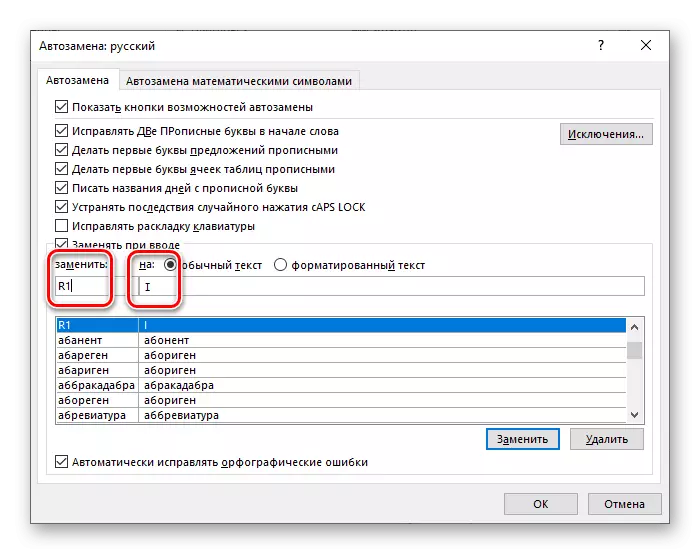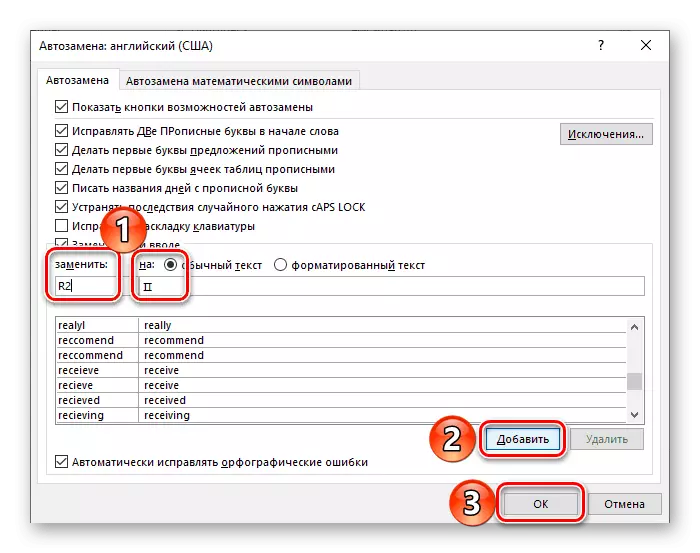Müstəqillər, elmi hesabatlar, kurs işi və tezis kimi müəyyən sənədlər yaratdıqda, gec-tez Roma nömrələri və nömrələri yazmaq ehtiyacı ilə üzləşə bilərik və əksər hallarda tək deyil. Xoşbəxtlikdən, ən populyar mətn redaktoru Microsoft Word bunun çox səy göstərmədən etməyə imkan verir.
Sözdə Roma rəqəmlərini yazmaq
Roma nömrələri və nömrələri zaman-zaman sözə girmək istədiyiniz digər simvollardan çox fərqli deyil. Nəticə etibarilə, onları bir mətn sənədində yazmaq üçün oxşar hallarda eyni həllərdən istifadə etmək mümkündür. Ancaq başlayacağımız daha açıq bir seçim var.Metod 1: Latın hərfləri
Roma nömrələrini yazmaq üçün Latın əlifbasının yeddi hərfi istifadə olunur, bu qaydalarla diktə edilən müəyyən bir ardıcıllıqla qeyd olunur. Budur, onların təyinatları:
- İ (1)
- V (5)
- X (10)
- L (50)
- C (100)
- D (500)
- M (1000)
Roma nömrələrini yalnız açıq bir həqiqəti nəzərdən keçirmək üçün qaydaları nəzərdən keçirməyəcəyik - Microsoft Word-də bir LAMICE istifadə etmək, məsələn, İngilis və ya Alman düzənliyində olan bir liqance istifadə etməklə edilə bilər.
- Sistemdə quraşdırılmış parametrlərdən asılı olaraq "Alt + Shift" və ya "Ctrl + Shift" düyməsini basaraq müvafiq dil tərtibatına keçin. Böyük hərflərlə yazmaq üçün klaviaturada "Capslock" rejimini yandırın.
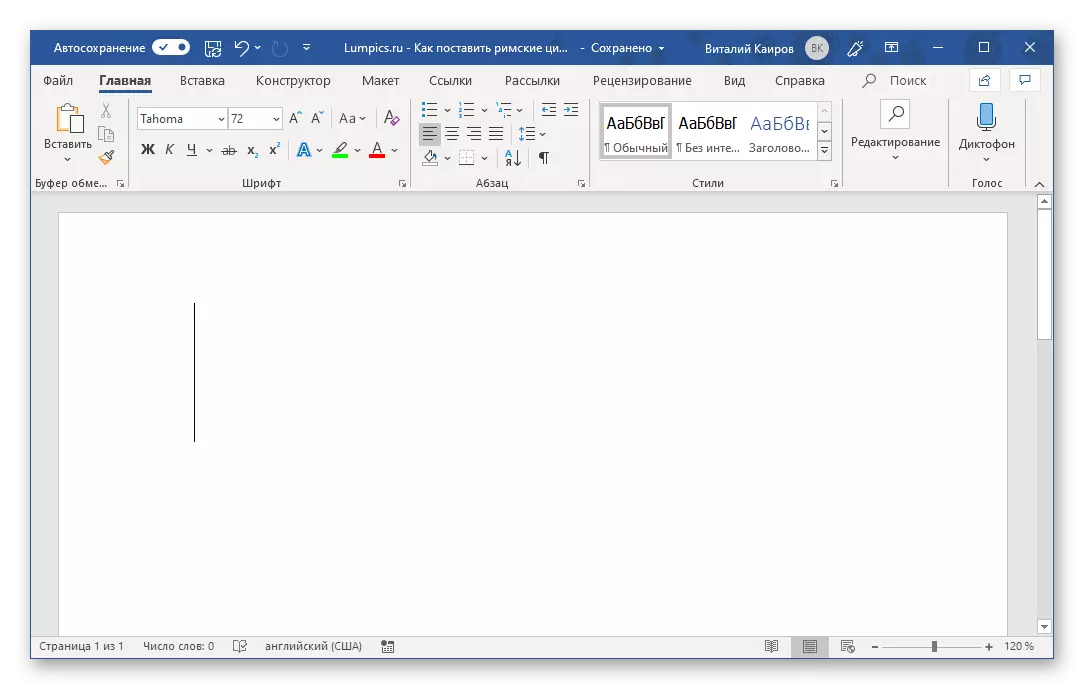
Oxuyun da: Windows-da dil planlarını dəyişdirin
- Bunun üçün istədiyiniz nömrəni, nömrəni və ya nömrəni bu üçün "Latın" əlifbasından istifadə edərək qeyd edin.
- Nəticədə, Roma nömrələrini alacaqsınız. Aşağıdakı nümunədə 21 və 2019-cu illərdə belə qeyd edirik.


İstəsəniz, qeyd olunduğu şrifti, ölçüsünü, rəngi və digər parametrlərin sayı dəyişdirə bilərsiniz. Hamısının necə edildiyini, ayrı bir məqalədə yazdıq.

Daha ətraflı: Sözdə mətn formatı
Metod 2: Simvol daxil etmək
Latın hərfləri ilə Roma rəqəmlərini qeyd etmək istəmirsinizsə, onları daxili Microsoft Word kitabxanasında mövcud olan simvol kimi təqdim edə bilərsiniz. Bunun üçün:
- Sənəddə gələcək giriş üçün bir yer göstərərkən, "Daxil et" sekmesine gedin.
- Eyni adın blokunda yerləşən "simvollar" düyməsinə açılan menyudan genişləndirin və "Digər simvollar" seçin.
- Açan dialoqda, açılan siyahıdan "Set:" seçimi "rəqəmli simvol" seçimi seçin.
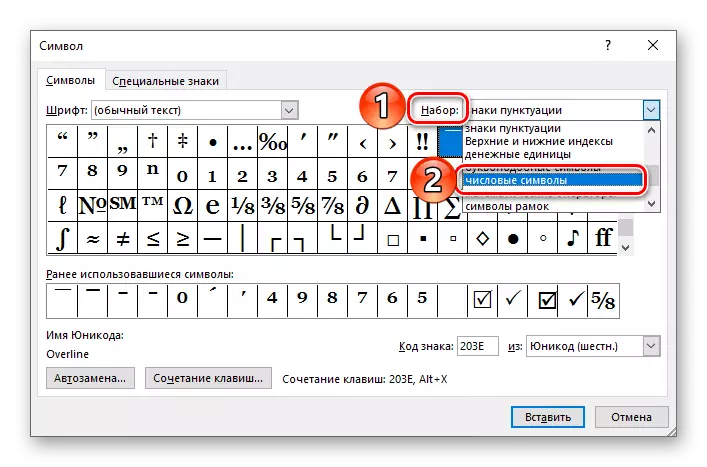
Qeyd: Roma nömrələrini və nömrələrini qeyd edən simvollar, bütün şriftlər üçün mövcud deyil, buna görə də "rəqəmli simvollar" dəsti ilə görməsəniz, yazı pəncərəsini bağlayın, şriftini dəyişdirin və bu hissənin 1-2 addımlarından addımları təkrarlayın məqalə.
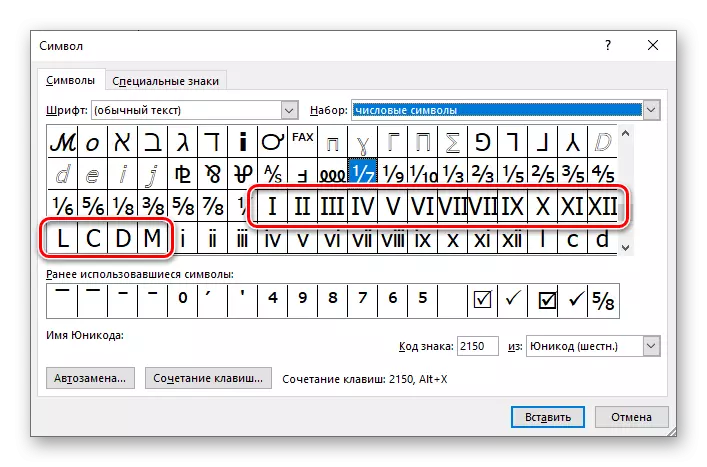
- İstədiyiniz Roma rəqəmini (və ya nömrəsini) vurğulayın və "yapışdırın" düyməsini vurun.
- Bənzər bir hərəkəti təkrarlayın (qeyd etmək istədiyiniz digər simvol üçün (işarələnmiş - daxil edin) (simvol pəncərəsi növbəti işarəni yazmaq üçün səhifə səhifəsindəki yeri vurğulamaq üçün yan tərəfə dəyişdirilə bilər). Bunu etdim, əlavə pəncərəsini bağlaya bilərsiniz.



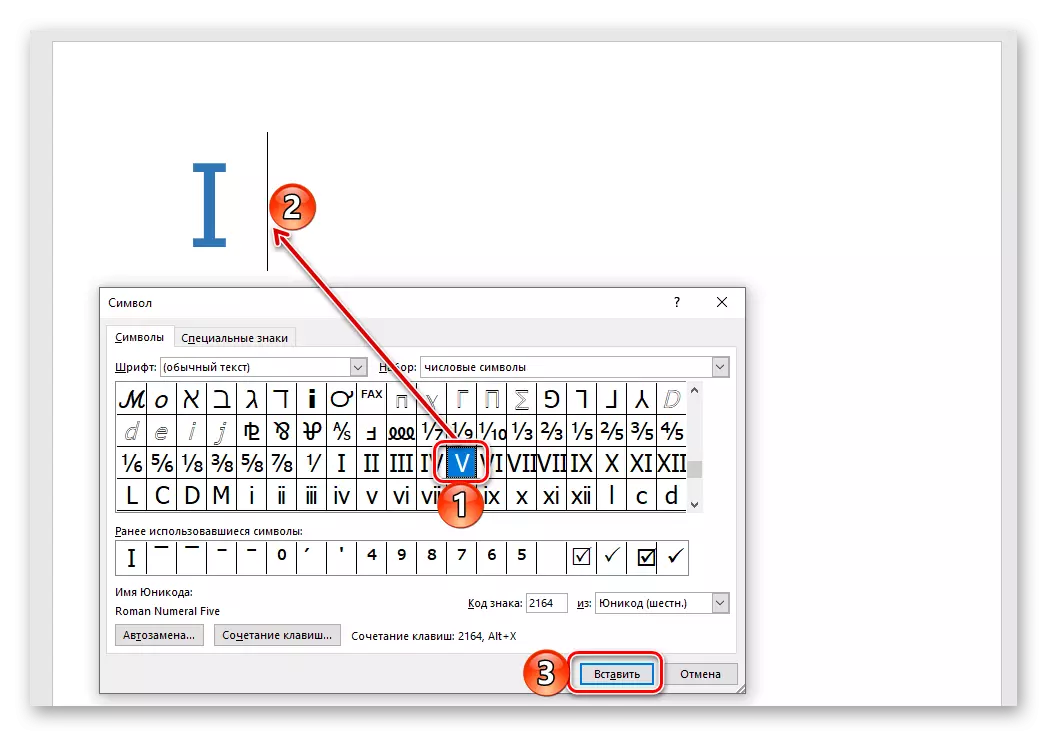
Üstəlik, bu üsul, əvvəlki ilə müqayisədə, birdən çox simvoldan ibarət olan Roma nömrələri və nömrələri birdən çoxdur (məsələn, 2, 3, 4, 6 və s.) Olanlardır. Mənfi yaxınlaşmada yerləşir - "Simvol" pəncərəsini açmaq və müvafiq əlamətləri axtarmaq ehtiyacı. Xoşbəxtlikdən, biraz sadələşdirilə bilər.

Ayrıca oxuyun: Sözlük və xüsusi işarələr daxil etmək
Metod 3: Rəmzə kod konversiya
Əvvəlki üsulu yerinə yetirmə müddətində, quraşdırılmış Microsoft Word Set-də təqdim olunan hər bir xarakterin öz kod təyin edilməsi olduğunu görə bilərsiniz. Bunu bilmək, habelə bir kodun bir rəmzə çevrilməsini həyata keçirən isti düymələrin birləşməsi, öz əlavələrinin menyusuna girmədən Roma nömrələrini yaza bilərsiniz. Təyinatlar aşağıdakılardır:

- 2160 - i (1)
- 2161 - II (2)
- 2162 - III (3)
- 2163 - IV (4)
- 2164 - v (5)
- 2165 - VI (6)
- 2166 - VII (7)
- 2167 - VIII (8)
- 2168 - ix (9)
- 2169 - X (10)
- 216a - Xi (11)
- 216b - XII (12)
- 216c - l (50)
- 216d - C (100)
- 216e - D (500)
- 216f - m (1000)
Sütundakı birincisi (tiredən əvvəl) simvol kodu, ikincisi (bir tire) - müvafiq Roma fiquru və ya nömrəsi, üçüncüsü (mötərizədə) - ərəb təyinatı.
Qeyd: Əvvəlki üsulda olduğu kimi, Roma nömrələrinin rəmzləri əlavə etmək üçün onları dəstəkləyən şriftdən istifadə etmək lazımdır.
- Roma nömrəsinə və ya yazmaq istədiyiniz nömrəyə uyğun kodu daxil edin.
- Bir insident olmadan, yəni "boşluq" ı basmadan, "Alt + X" düymələrini sıxın və onları buraxın.
- Kodun təyin edilməsi müvafiq simvola çevriləcəkdir.
- Nömrələri yazmağı planlaşdırdığınız yerdə kursor göstərici qoyun və klaviaturanı "Ctrl + F9" düyməsi ilə basın.
- Görünən fiqurlu mötərizələrdə aşağıdakı növün formulunu yazın:
= N \ * Roman
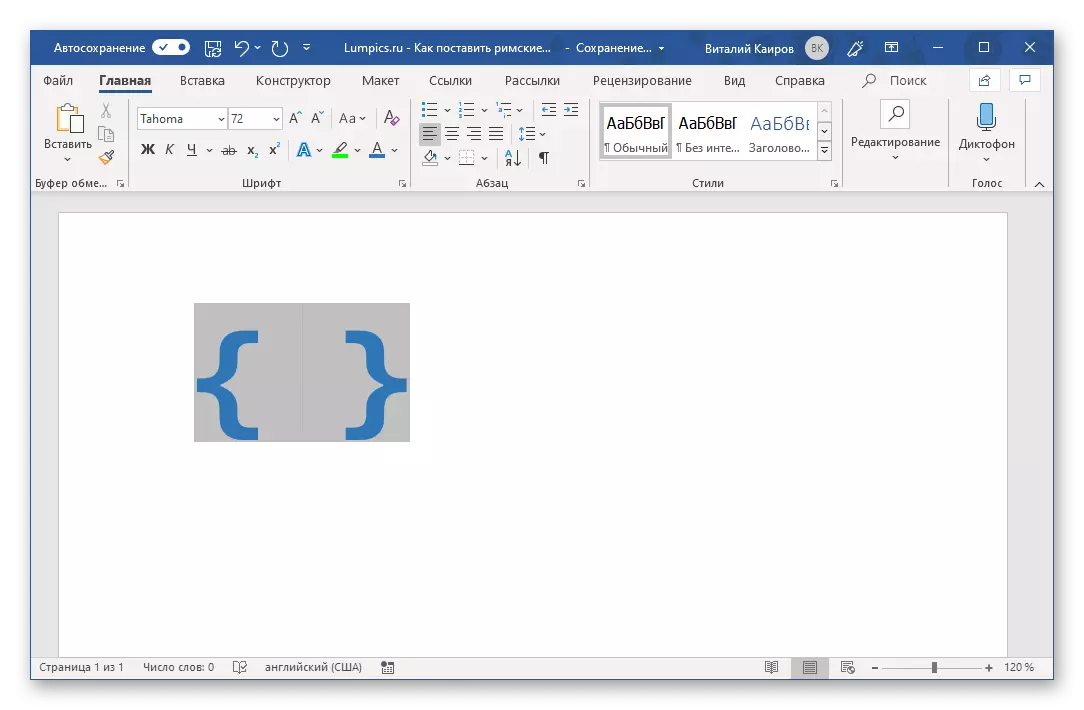
Burada n Roma şəklində təmsil olunmalı olan ərəb rəqəmləridir.
- İstədiyiniz dəyəri göstərərkən, "F9" klaviaturasını basın - bu, düsturu mötərizədə göstərdiyiniz birinə uyğun Roma nömrələrinə çevirir. Seçimi aradan qaldırmaq üçün sənəddəki boş bir yerə vurun.
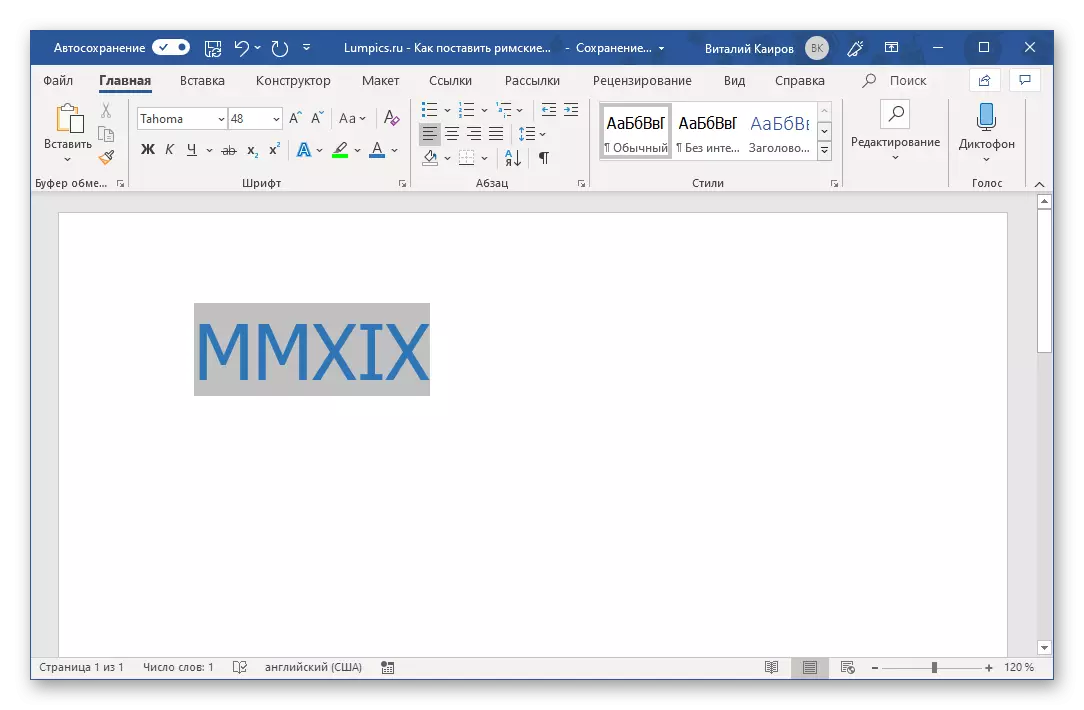
Beləliklə, bizim nümunəmdə, Ərəb 2019 Roman MMXIX-ə çevrildi.
- "Daxil et" nişanına gedin və eyni düymənin menyusunda "digər simvollar" seçərək "simvol" pəncərəsini açın.
- "Rəqəmsal simvollar" dəsti seçin və sonra siyahıdakı "I" Roma nömrəsini vurğulayın və "Açar Qarışıq" düyməsini basın.
- "Yeni açar birləşməsi" xəttində, klaviaturada bu düymələri basaraq istədiyiniz birləşməni daxil edin,
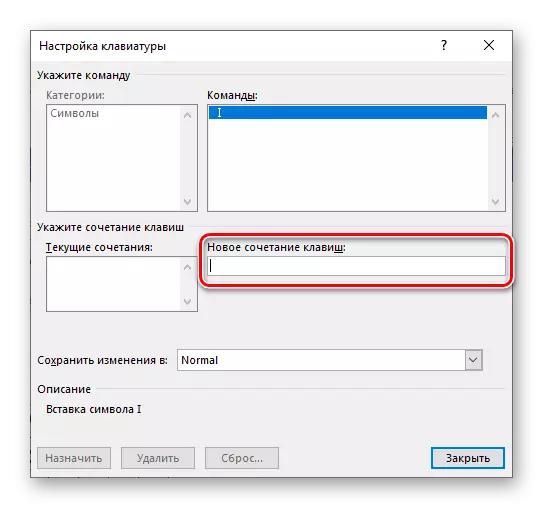
Sonra "təyin et" düyməsini vurun.

Məsləhət: Yalnız hər hansı bir funksiyanı və ya sistemdəki hər hansı bir hərəkətə və ya birbaşa Microsoft Word-də zəng etmək üçün cəlb olmayan bu açar birləşmələrdən istifadə edin. Məsələn, Roma üçün təyin edə bilərəm "Ctrl + Shift + 1" . Doğrudur, bu proqram tərəfindən qəbul ediləcəkdir "Ctrl +!" Qismən məntiqli nədir
- Oxşar hərəkətlər Roma nömrələrini və nömrələrini ifadə edən simvolların qalan hissəsi ilə əlaqəlidir. Əgər bunun üçün bizə bənzər bir birləşmədən istifadə etsəniz, onda i IX (1-9) aralığı ilə problem olmamalıdır.

X üçün, "Ctrl + Shift ++" kimi bir şey təyin edə bilərsiniz, çünki "Ctrl + Shift + 0" proqramı tərəfindən "qəbul edilmir", lakin 10-dan çox şey üçün daha mürəkkəb bir şey əldə etmək məcburiyyətində qalacaq Məsələn, "Ctrl + Shift + 0 + 1" və ya daha az məntiqli bir şey.

50 - "Ctrl + Shift + F" üçün, 100 - "Ctrl + Shift + H" üçün. Bunlar yalnız mümkün nümunələrdir, istifadə üçün daha rahat hesab etdiyiniz və yadda saxladığınız şeyləri təyin edirsiniz.
- Roma nömrəsini və ya nömrəsini ifadə edən hər bir personajı, isti düymələrini, "Simvol" informasiya qutusunu bağlayır. Unutmayın, ancaq bu birləşmələri tez və rahat giriş üçün daha da istifadə etmək üçün yazın.
- Yuxarıda təsvir olunan 1-2 addımlardan addımları təkrarlayın, yalnız "Açar birləşməsi" düyməsini əvəzinə "Auto Plan" düyməsini basın.
- Açan quraşdırma pəncərəsində "Normal mətn" maddəsinin əksinə markerini təyin edin.
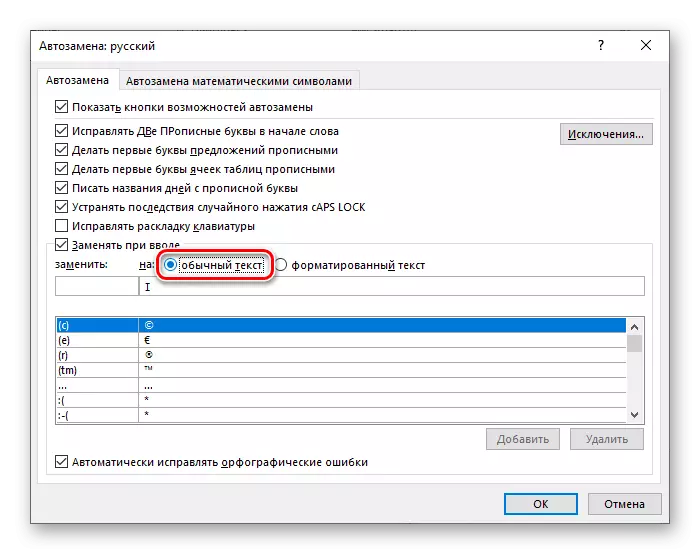
"Əvəz et" sahəsində, "On:" sahəsindəki Roma nömrəsini dəyişdirməyə davam etməyi planlaşdırdığınız şeyləri daxil edin - əslində Roma fiquru. Məsələn, bu kimi edilə bilər: "R1" təyinatı "i", "II" üçün "II" üçün və s. Üçün təyin olunur.
- İstədiyiniz avtomatik dəyişdirmə parametrlərini göstərərək əlavə et düyməsini vurun.
- Roma nömrələri və nömrələrində əvəz etmək istədiyiniz digər notation olanlara bənzəyir. Bunu etdim, "Auto Planı" pəncərəsini bağlamaq üçün "OK" düyməsini basın.
- İndi hər dəfə "dəyişdirin" sahəsində qeyd olunan dəyəri daxil edin və boş yerə vurun,

Bunun əvəzinə, Roma rəqəmi və ya "on" sahəsində göstərdiyiniz nömrə görünəcəkdir.

Rəy
Microsoft Word-də necə bir neçə varianta baxdıq, ən sondan ən sadə və rahat olan Roma nömrələrini və nömrələrini yaza bilərsiniz. Hansı birini seçmək, yalnız səni həll etmək.

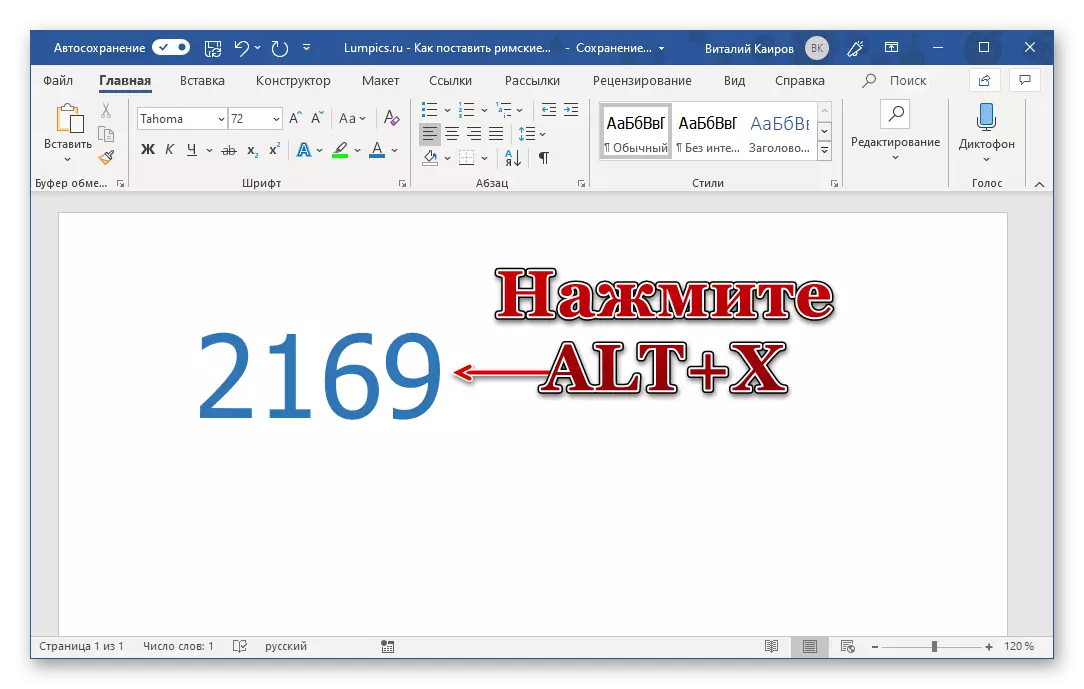
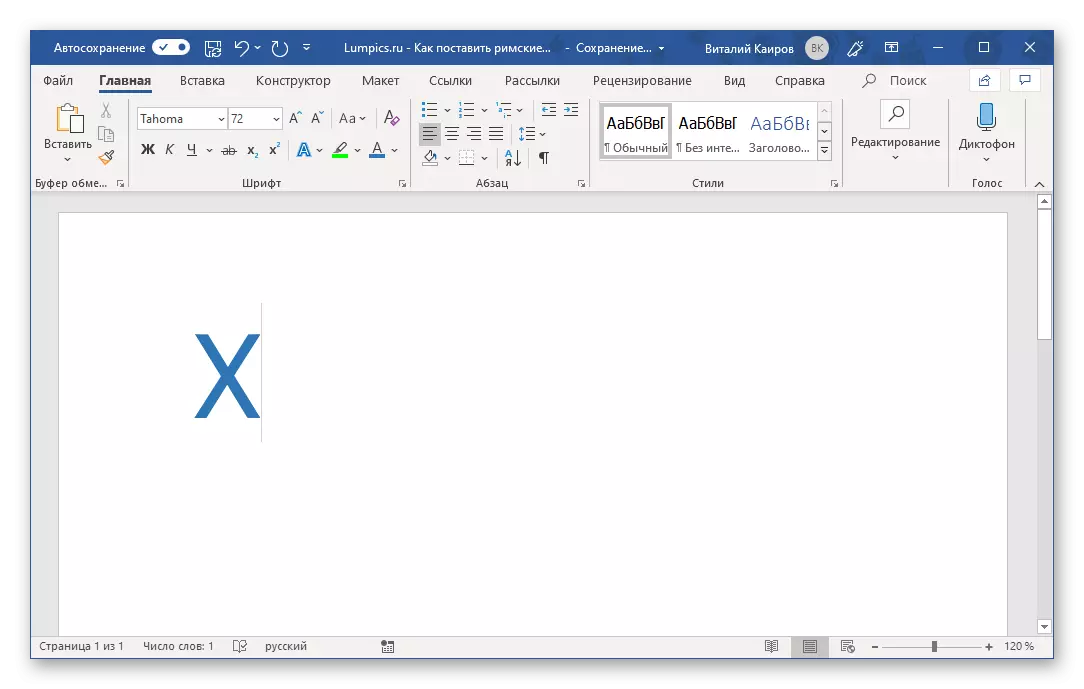
Vacib: Latın əlifbasının hərflərini ehtiva edən kodlar İngilis layoutunda idarə edilməlidir.
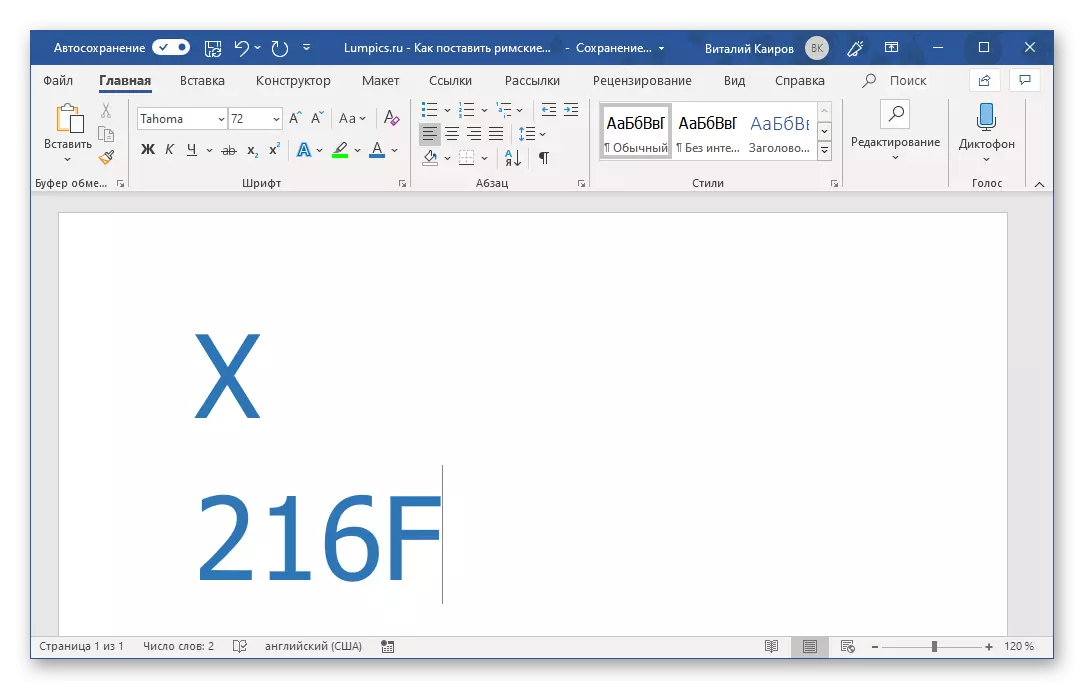
Birdən çox Roma nömrəsindən (nömrədən) ibarət olan nömrələri yazmaq üçün, kodları çevirərək, onsuz da dəyişdirilmiş kod arasındakı boşluq (boşluqlar) etmək və sonra getmək lazımdır. Onları qeyd etdikdən və çevirdikdən sonra da silə bilərsiniz.
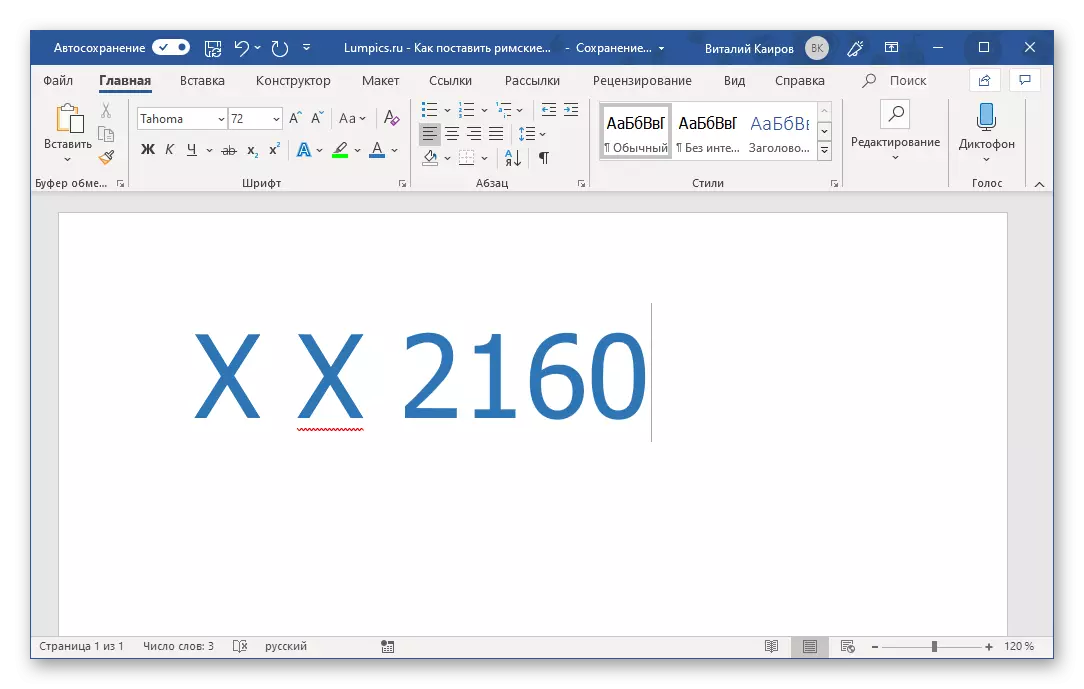
Qeyd: Yazılan Roma nömrəsi səhv (qırmızı dalğalı xətti) olaraq vurğulanırsa, onu yoxlamaq və ya lüğətə əlavə etmək üçün kontekst menyusundan istifadə edin.
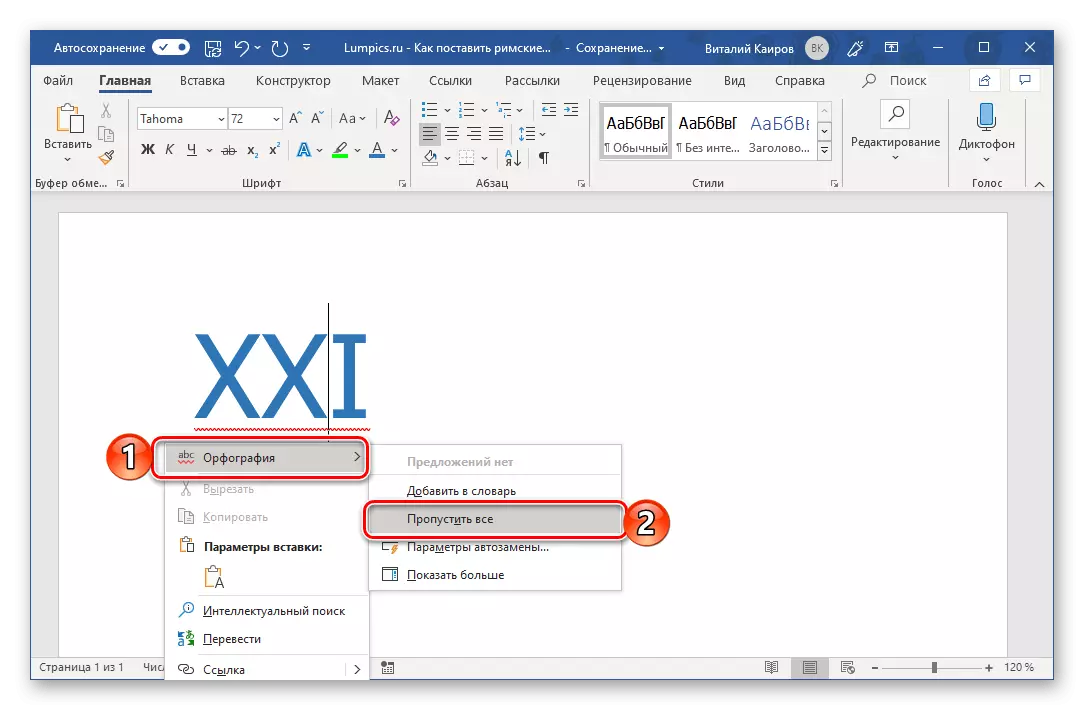
Metod 4: Ərəb rəqəmlərini Romana çevirmək
Roma nömrələrini yazmaq üçün yuxarıdakı metodlar rahat deyilə bilməz. Birincisi, hər bir xarakter və ya daha doğrusu, hətta bir rəqəmin hər bir elementi (məsələn, üç ədəd üç ədəd) klaviaturaya ayrıca daxil olmalı və ya proqramın xüsusi hissəsinə daxil olmalısınız. İkincisi, hamısı yazı qaydaları haqqında biliklər deməkdir. Bu çətinliklərdən istifadə edərək ərəb rəqəmlərini bizə və nömrələrə Romana qədər çevirmək funksiyasından istifadə edə bilərsiniz. Bu belə edilir:
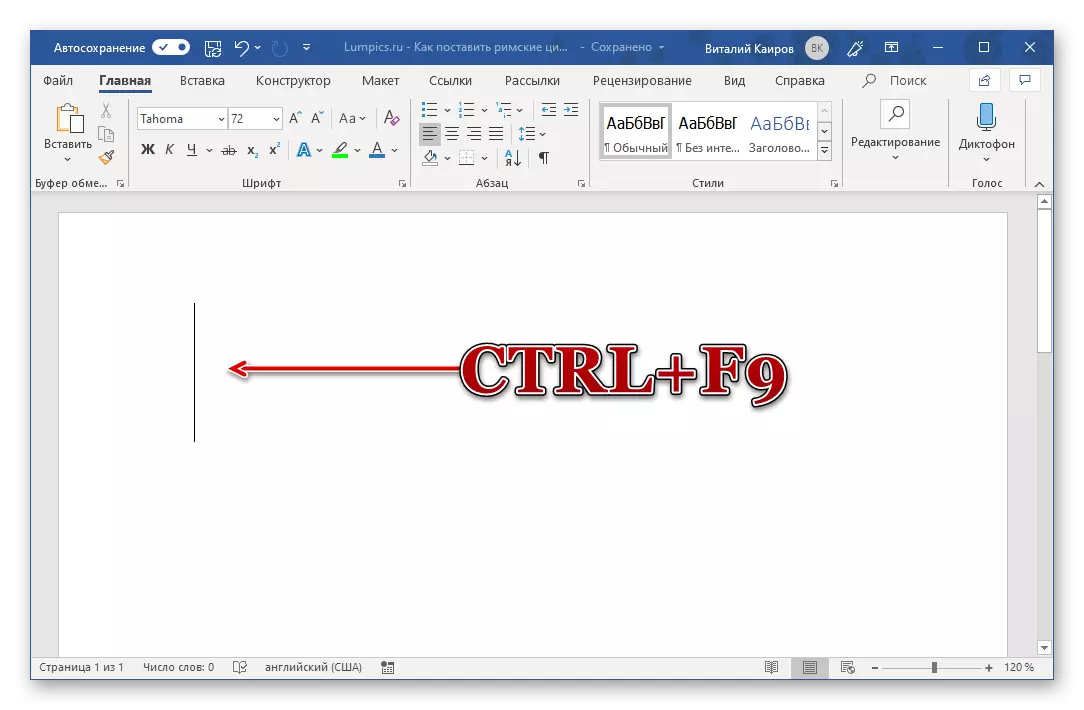


Bu üsul bu məqalədə təqdim olunanların ən sadə və ən əlverişli olmasıdır. Sizdən sizə lazım olan yalnız - bazasının və sonrakı dönüşüm yaratmaq üçün istifadə olunan formulanın və isti düymələrin sadə sintaksisini xatırlayın. Bu şəkildə, hər hansı bir miqdarda və ya oxşar ərəb dəyərlərinə uyğunluqdan narahat olmadan tamamilə hər hansı bir Roma nömrələrini və nömrələrini yaza bilərsiniz.
Bundan əlavə: Açar birləşmələrin və avtomobilin məqsədi
Roma fiqurlarını yazmaq yollarımızın son yolu ən əlverişli deyilə bilər, ancaq müstəqil olaraq onu heç olmasa və ya daha layiqli alternativi yaradır. Dəqiq necə? Bu maddənin ikinci və üçüncü üsullarını öz aralarında birləşdirmək kifayətdir - simvol daxil etmə menyusuna müraciət edin və isti düymələrini ehtiyacınız üçün təyin edin.

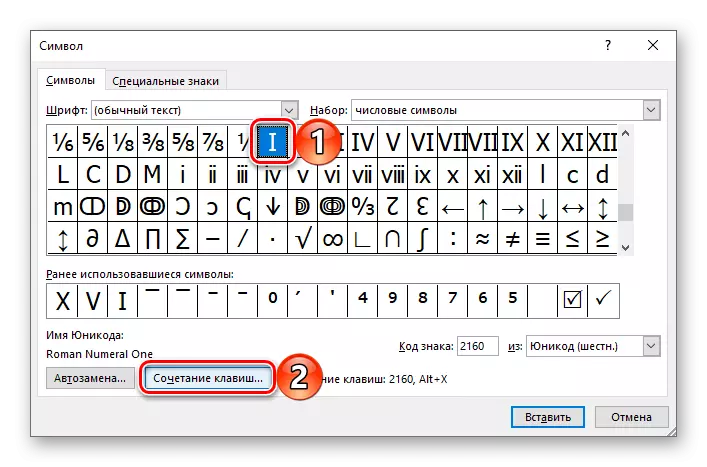

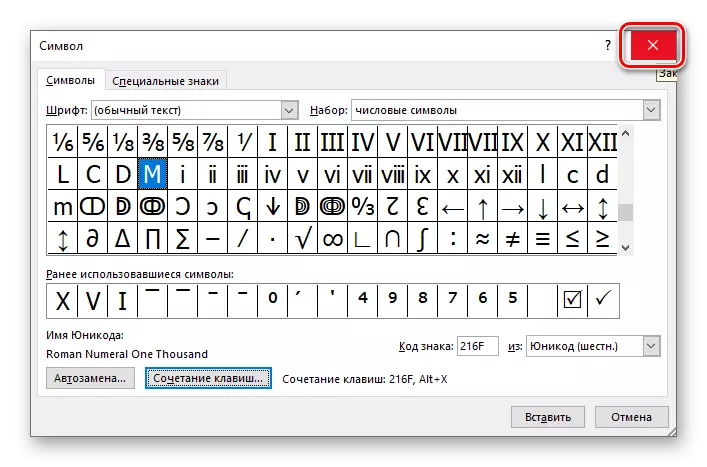
Buna da baxın: Sözdə işi sadələşdirmək üçün isti düymələr
İsti düymələrin təyinatı və sonrakı istifadəsi ən asan və ən əlverişli bir həll deyilsə, bunun əvəzinə, Roma nömrələri və nömrələrinə avtomatik simvol dəyişdirmə təyin edə bilərsiniz.